php小編小新帶您探索win10系統如何還原到某個時間點的方法。在使用win10系統過程中,有時會遇到各種問題,還原系統到先前的某個時間點是解決問題的有效方法之一。本文將詳細介紹win10系統如何利用系統還原功能,快速回到您選擇的特定時間點,協助您解決系統問題,維持系統穩定運作。
1、找到電腦桌面的此電腦點擊,選擇系統屬性
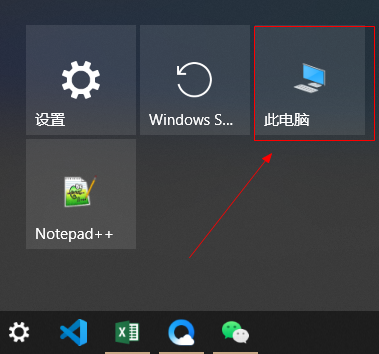
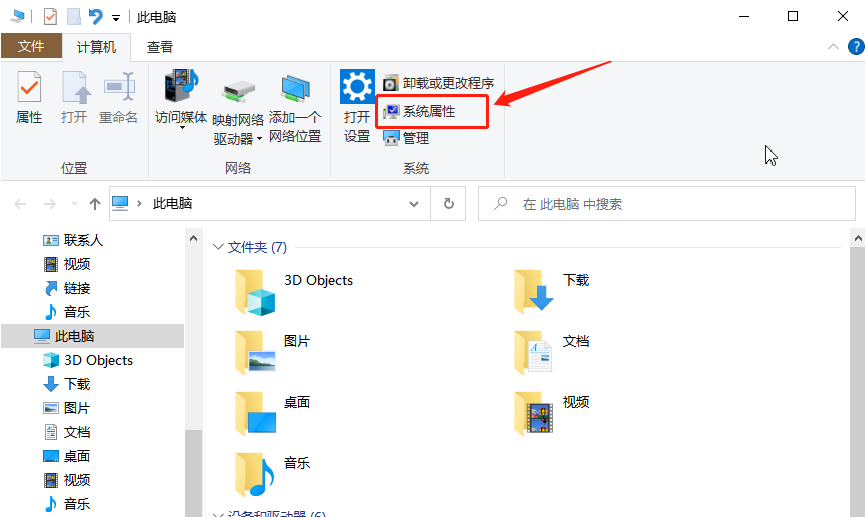
#2、點選右邊的系統保護選項,點選系統還原按鈕
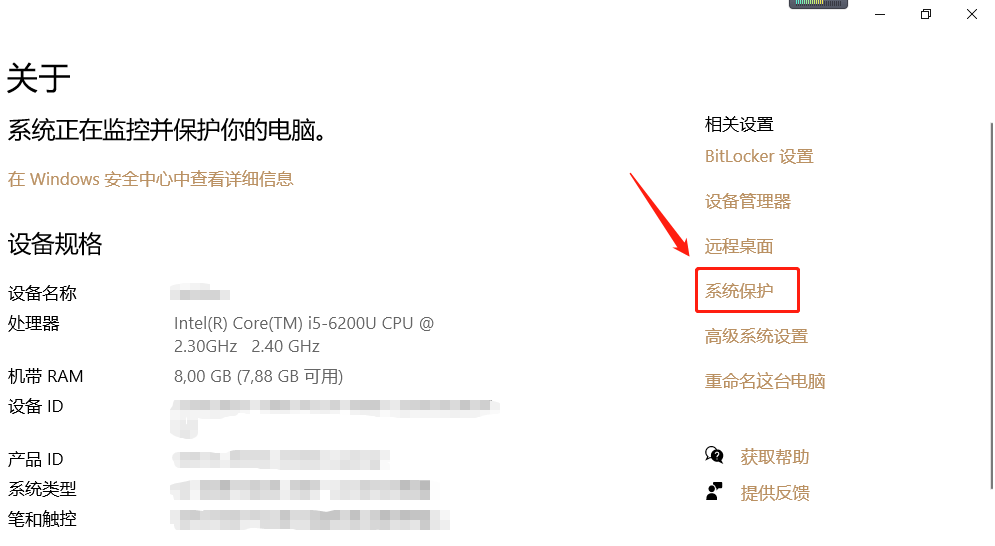
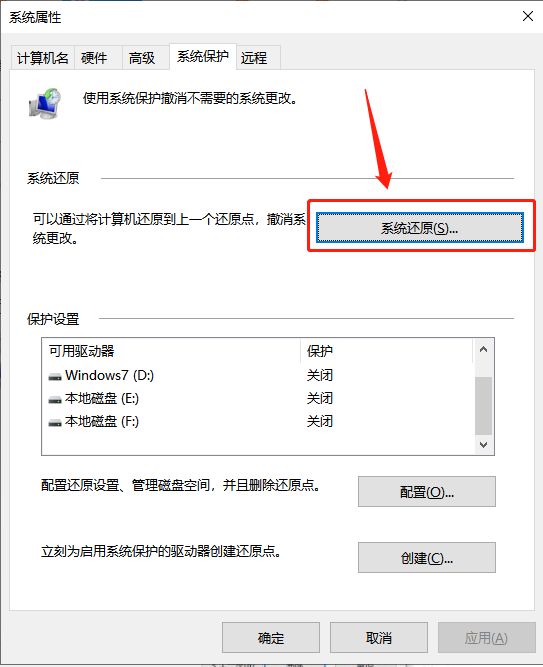
3、彈出的還原系統檔案和設定介面點選下一頁,點選清單的還原點,下一頁完成即可
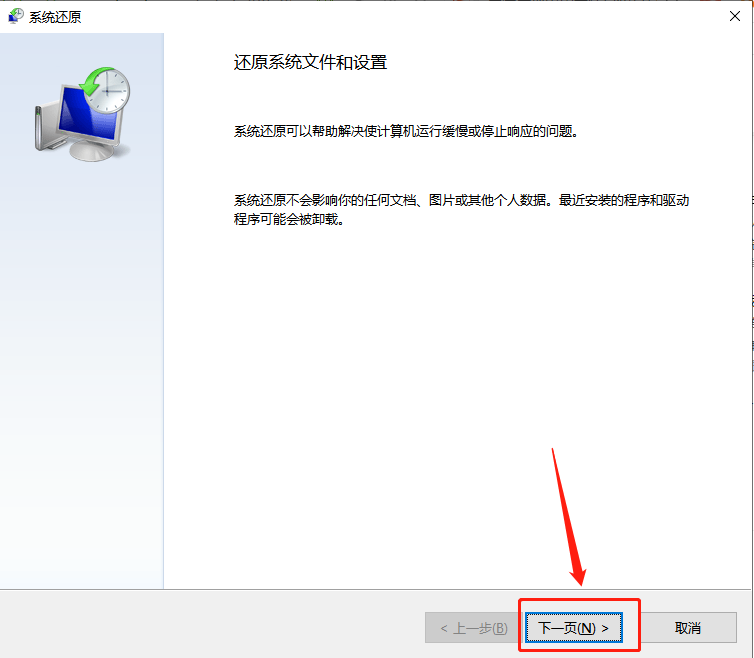
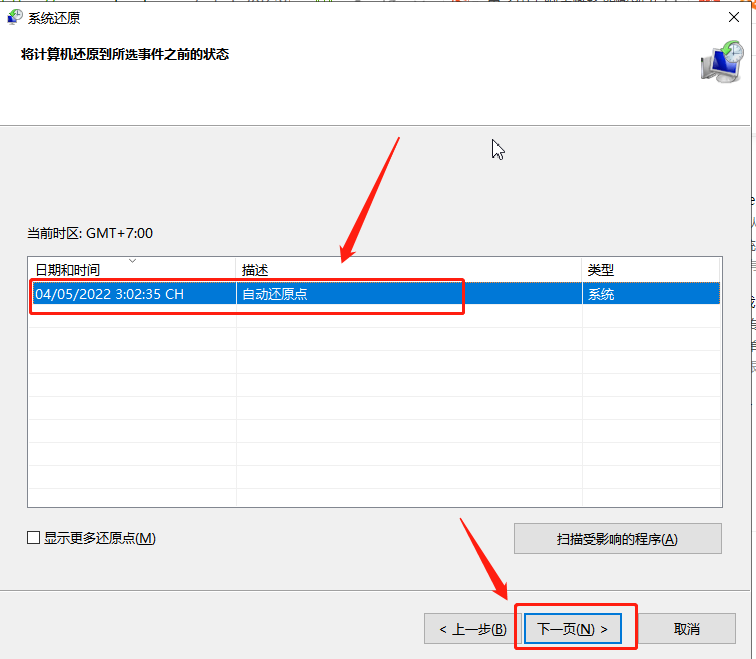
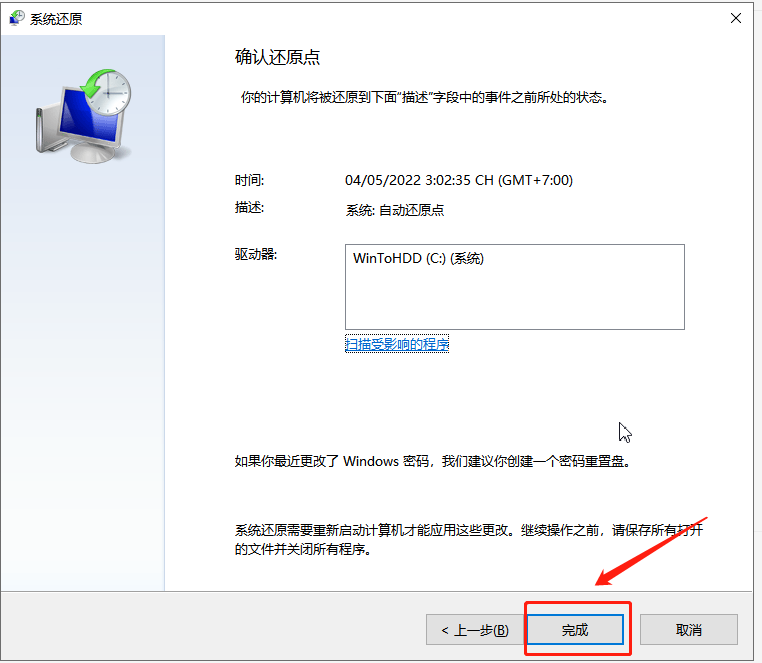
##:
#找到電腦桌面的此電腦點擊,選擇系統屬性
點擊右側的系統保護選項,點擊系統還原按鈕
彈出來的還原系統檔案和設定介面點擊下一頁,點擊清單的還原點,下一頁完成即可
以上是win10系統怎麼還原到某個時間點_win10系統如何還原到某個時間點的詳細內容。更多資訊請關注PHP中文網其他相關文章!




